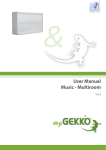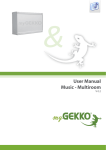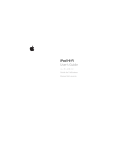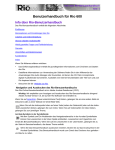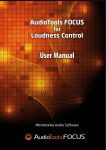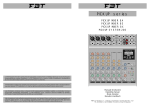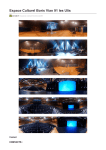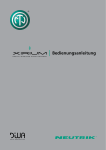Download - myGEKKO
Transcript
& Handbuch Musik - Multiroom V 0.3 ® ® Stand: Oktober 2013 Alle softwarebezogenen Beschreibungen beziehen sich auf die Software V2022. Wir empfehlen bei älteren Versionen das System upzudaten. Kleine Abweichungen der Beschreibung aufgrund Softwareänderungen sind möglich. Alle angeführten Marken und Logos sind eingetragene Warenzeichen der jeweiligen Eigentümer Copyright Alle Rechte vorbehalten. Ohne die vorherige schriftliche Erlaubnis des Herausgebers darf kein Teil dieses Dokumentes für irgendwelche Zwecke vervielfältigt oder übertragen werden, und zwar unabhängig davon, auf welche Art und Weise oder mit welchen Mitteln, elektronisch oder mechanisch, dies geschieht. Wenn diese Publikation auf Medien von Ekon GmbH bereitgestellt wird, erteilt Ekon GmbH die Erlaubnis, Kopien des in dieser Datei enthaltenen Inhalts für private Zwecke, jedoch nicht zur Weiterverbreitung herunter zuladen und auszudrucken. Kein Teil dieser Publikation darf verändert, modifiziert oder für kommerzielle Zwecke verwendet werden. Ekon GmbH haftet nicht für Schäden, die durch die Verwendung einer widerrechtlich modifizierten oder veränderten Publikation entstehen. Die Geräte stimmen mit den maßgeblichen Richtlinien und Normen der EU überein. 2 Inhaltsverzeichnis 1. Audiomatrix. . . . . . . . . . . . . . . . . . . . . . . . . . . . . . . . . . . . . . . . . . . . . . . . . . . . . . . . . . . . . . . . . 4 1.1 Elektrischer Anschluss. . . . . . . . . . . . . . . . . . . . . . . . . . . . . . . . . . . . . . . . . . . . . . . . . . . . . . . . . . . . . . . . . . . . . . . 4 1.2 Softwareaktivierung . . . . . . . . . . . . . . . . . . . . . . . . . . . . . . . . . . . . . . . . . . . . . . . . . . . . . . . . . . . . . . . . . . . . . . . . 10 2. Barix Exstreamer. . . . . . . . . . . . . . . . . . . . . . . . . . . . . . . . . . . . . . . . . . . . . . . . . . . . . . . . . . . . 11 3. Musikmenü am myGEKKO Touch . . . . . . . . . . . . . . . . . . . . . . . . . . . . . . . . . . . . . . . . . . . . 13 3.1 Zonen / Räume einrichten. . . . . . . . . . . . . . . . . . . . . . . . . . . . . . . . . . . . . . . . . . . . . . . . . . . . . . . . . . . . . . . . . . 13 3.2 Taster zuweisen. . . . . . . . . . . . . . . . . . . . . . . . . . . . . . . . . . . . . . . . . . . . . . . . . . . . . . . . . . . . . . . . . . . . . . . . . . . . 13 3.3 Schalten der Endstufe. . . . . . . . . . . . . . . . . . . . . . . . . . . . . . . . . . . . . . . . . . . . . . . . . . . . . . . . . . . . . . . . . . . . . . 13 3.4 Playlisten erstellen. . . . . . . . . . . . . . . . . . . . . . . . . . . . . . . . . . . . . . . . . . . . . . . . . . . . . . . . . . . . . . . . . . . . . . . . . 14 3.5 Musik über Display ein- und ausschalten. . . . . . . . . . . . . . . . . . . . . . . . . . . . . . . . . . . . . . . . . . . . . . . . . . . 15 3 3 1. Audiomatrix 1.1 Elektrischer Anschluss Mit der myGEKKO Audiomatrix können Sie analoge Audioquellen in bis zu maximal 8 Räume verteilen. Die Bedienung der Audioquellen erfolgt direkt über das Touch Display, Taster oder über Smartphones bzw. Pads. Im myGEKKO Touch (Mod. Touch und Slide) ist ein MP3 Player integriert, welcher als Quelle genutzt werden kann. Die MP3s können auf einem USB Stick oder auf einer NAS Netzwerkfestplatte (siehe Handbuch NFS Datenspeicher einrichten) liegen. Weiters können Sie MP3 Streams wie Internetradio abspielen. Audiomatrix Mono Dient zur Musikverteilung Mono in max. 8 Zonen für 8 Quellen. Für 8 Zonen müssen zwei 4 Kanal Matrizen kaskadiert werden. Technische Daten Eingansspannungsbereich 12 VDC Audio-Eingangsanschluss 4xStereo Line IN RCA Cinch Audio-Ausgangsanschluss 4xMono Line OUT RCA Cinch im Lieferumfang enthalten Netzteil Abmessungen BxHxT 170 x 105 x 50 mm Art. Nr. ACC-AMR01 4-Kanal Audiomatrix ACC-AMR02 8-Kanal Verbindungskabel 8 Kanal Analog Audiomatrix Stereo BOSE® ControlSpace™ ESP-88 Der BOSE ControlSpace ESP-88 Engineered Sound Prozessor ist ein flexibler, erweiterbarer und hochwertiger Audiosignal Prozessor für individuell entwickelte Sound-Anwendungen. Technische Daten 4 Eingansspannungsbereich 85-264 VAC 50/60 Hz Audio-Eingangsanschluss 8xStereo Line IN / Mikrofon Audio-Ausgangsanschluss 8xStereo Line OUT / Mikrofon Abmessungen BxHxT 482 x 88 x 332 mm Art. Nr. ACC-AMR10 4/8 Kanal Analog Audiomatrix RTI AD-4 / AD-8 Das AD-4 (AD-8) Audio-Distirbution-System von RTI bietet 4 (8) analoge Audioein- und ausgänge und liefert dank dem integrierten 8-Kanal-Verstärker genügend Leistung für Ihre Musik. Technische Daten Eingansspannungsbereich 115VAC, 120W Audio-Eingangsanschluss 4(8)x Stereo Line IN Audio-Ausgangsanschluss 4(8)x Stereo Line OUT Abmessungen BxHxT (AD-4) 482 x 53 x 340mm (ohne Frontabdeckung und Rackhalterungen: 430x53x340) 432 x 133 x 375mm Abmessungen BxHxT (AD-8) Art. Nr. ACC-AMR20 RTI AD-4 ACC-AMR21 RTI AD-8 5 Anschlussübersicht Audiomatrix Quelle 4 Beispiel: TV Gerät Quelle 3 Beispiel: Heimkinoanlage Quelle 2 Beispiel: Apple AirPort Express mit iPhone Quelle 1 Quelle 2 RS232 Datenverbindung Quelle 4 LAN Internet Quelle 3 Quelle 1: myGEKKO MP3 & Internetradio Busverbindung max. 15 mt. Empfohlenes Kabel: YCY-EIB (YSTY) 2x2x0,8mm Audio-Line Signal Empfohlenes Kabel:: LIYCY 2x0,5mm2 Verstärktes Audio Signal Empfohlenes Kabel:: Stereolitze rt/sw 2x1,5mm2 4 Kanal Endstufe Raum Zone 4 Beispiel: Heimkinoeinspeisung 6 Raum Zone 3 Raum Zone 2 Raum Zone 1 Anschlussdetails Audiomatrix Mono Die Audiomatrix wird an eine RS232 Schnittstelle angeschlossen. Sie kann entweder am Rio 29 (Aux 2 RS485/RS232), an der freien Schnittstelle direkt am myGEKKO Touch (standardmäßig am COM 1, evt. am COM2, wenn der RS485 Anschluss nicht belegt ist) oder am Schnittstellenverteiler USB/4fach RS232 (USB.COM 1-4) (Art.Nr. ACC-RS201) angeschlossen werden. Stereo-Line Out (8,4” Touch Displays) Com Port 2 CombiCon Anschluss über Schnittstelle RIO-29 COM 1 RS232 USB-COM 1-4 mit USB Schnittstellenverteiler Schnittstelle RS232 am Touch COM Port 1 Pin 2: RXD 3: TXD USB LAN Pin Com Port 1 Pin 5: GND Schnittstelle RS232 Aux 2 am RIO 29 18: GND 19: RXD 20: TXD 100 mA LINEOUT_GND LINEOUT_R LINEOUT_L 500 mA Schnittstelle RS232 an der Audiomatrix Pin 2: RXD Pin 3: TXD Pin 5: GND Anschluss Stromversorgung über mitgeliefertes Steckernetzteil 230VAC. ACHTUNG! Der myGEKKO Touch “Classic” (5,7” Display) hat KEINEN Line Ausgang. Für diese Modelle müssen Sie zusätzlich den USB Sound Adapter (Art. Nr. ACC-SAD01) verwenden. 7 Kaskadierung von Audiomatrizen Für die Einrichtung von 8 Zonen müssen Sie 2 Audiomatrizen des Typs ACC-AMR01 verwenden. Diese werden über ein speziell angefertigtes Kabel des Typs ACC-AMR02 verbunden. Dieses Kabel enthält auch die Einspeisung der beiden Matrizen. Sie können nun 8 Quellen auf 8 Zonen verteilen. Die Matrizen werden als Master und Slave ausgeliefert. Die Datenverbindung zum myGEKKO Touch erfolgt über den Master. MASTER SLAVE Quelle 1 Ausgang 1 Quelle 5 Ausgang 5 Quelle 2 Ausgang 2 Quelle 6 Ausgang 6 Quelle 3 Ausgang 3 Quelle 7 Ausgang 7 Ausgang 4 Quelle 8 Ausgang 8 Quelle 4 Datenverbindung zum Touch bzw. Rio Verbindungskabel komplett mit Steckernetzteil 230V Von Bose (BOSE ControlSpace ESP-88 Engineered Sound Processor) sowie von RTI (AD-8) sind Audiomatrizen mit bereits 8 Zonen erhältlich. Anschluss der BOSE Audiomatrix ESP88 Der Anschluss der BOSE Audiomatrix des Typs ESP88 erfolgt nach demselben Prinzip wie der Anschluss der Mono Audiomatrix. Nähere Informationen und das Konfigurationsfile für die ESP88 erhalten Sie auf Anfrage. Anschluss über Schnittstelle RIO-29 RS232 COM 1 USB-COM 1-4 mit USB Schnittstellenverteiler 8 Anschlussdetails Audiomatrix RTI AD-4 Das RTI AD-4 sowie das RTI AD-8 werden an eine RS232 Schnittstelle angeschlossen. Hierfür kann die Schnittstelle entweder am Rio 29, direkt am myGEKKO Touch/Slide (standardmäßig COM 1, evtl. am COM 2, wenn der RS485-Anschluss nicht belegt ist) oder der Schnittstellenverteiler USB/4fach RS232 (USB.COM 1-4) (Art.Nr. ACC-RS201) genutzt werden. Stereo-Line Out (8,4” Touch Displays) Com Port 2 CombiCon Anschluss über Schnittstelle RIO-29 COM 1 RS232 USB-COM 1-4 mit USB Schnittstellenverteiler Schnittstelle RS232 am Touch COM Port 1 Pin 2: RXD 3: TXD USB LAN Pin Com Port 1 Pin 5: GND Schnittstelle RS232 Aux 2 am RIO 29 18: GND 19: RXD 20: TXD 100 mA LINEOUT_GND LINEOUT_R LINEOUT_L 500 mA Schnittstelle RS232 an der Audiomatrix Pin 2: RXD Pin 3: TXD Pin 5: GND Anschluss Stromversorgung über mitgeliefertes Steckernetzteil 230VAC. ACHTUNG! Der myGEKKO Touch “Classic” (5,7” Display) hat KEINEN Line Ausgang. Für diese Modelle müssen Sie zusätzlich den USB Sound Adapter (Art. Nr. ACC-SAD01) verwenden. 9 1.2 Softwareaktivierung Audiomatrix aktivieren 1. Melden Sie sich als Konfigurator an. -> Musik -> Musik-Mixer 2. Wechseln Sie in das Systemmenü 3. Wählen Sie den Port, an dem Sie die Audiomatrix angeschlossen haben (z.B. direkt am Touch COM Port 1) und wählen “Standard” für die Audiomatrix Mono oder “Bose” für die Bose ESP88 Audiomatrix aus. Quellen zuweisen 1. Wechseln Sie in das Systemmenü -> Musik -> Musik-Mixer 2. Definieren Sie hier welche Quellen Sie angeschlossen haben. Hier können Sie zwischen “Player” und “Externe Quelle wählen”. “Player” bedeutet, dass an diesem Eingang der LINEOUT am CombiCon vom myGEKKO Touch angeschlossen ist. Im Normalfall, wie im vorangehenden Anschlussschema aufgezeigt, wird der myGEKKO Player an dem 1. Eingang angeschlossen. Setzen Sie alle anderen verwendeten Eingänge auf “externe Quelle” und definieren Sie einen Namen. 3. Benutzen Sie eine 4 Kanal Matrix, so können Sie für die Eingänge 5-8 “Player” als Quelle stehen lassen. ACHTUNG! Der Balken am oberen Bildschirmrand “Multiroom” muss GRÜN sein. Ist dieser Balken ROT, bedeutet dies, dass ein Kommunikationsfehler auf der Datenverbindung vorliegt. Prüfen Sie die Verkabelung und die Einstellung der Schnittstellenzuweisung. Schnittstellenaktivierung der Audiomatrix 10 Quellen zuweisen 2. Barix Exstreamer Die Bedienung der Barix erfolgt über den myGEKKO durch das Touch Display, Taster oder über Smartphones und Pads. Als Quelle der Playlisten können MP3s auf einem USB Stick oder auf einer NAS Netzwerkfestplatte (siehe Handbuch NFS Datenspeicher einrichten) verwendet werden. Weiters können Sie MP3 Streams wie Internetradio abspielen. Der myGEKKO, die Barix Player und eventuell andere Geräte (z.B. Router) müssen alle im selben Netz und untereinander erreichbar sein. Wichtig ist, dass in diesem Netz kein DHCP Server läuft. Technische Daten unterstütztes Audio Format MP3 bis zu 320 kBit mit fixer oder variabler Bitrate Netzanschluss RJ45 LAN 10/100Mbit TCP/IP Audioanschluss - Stereo RCA, 3.5 mm Klinkenstecker (4Vpp max), - 2x25W (RMS@8OHM) Lautsprecheranschluss (Kurschluss-Überlastungsschutz) - S/PDIF out (Optisch) Eingangsspannungsbereich 9 bis 30VDC / 12 bis 24VAC (Netzteil im Lieferumfang) Abmessungen BxHxT 108 x 38 x 78,7 mm Art. Nr. ACC-LPL02 Der Barix Exstreamer muss die Firmware „Standard Exstreamer Firmware“ installiert haben, sowie folgende Barix Einstellungen müssen gesetzt sein: 11 Öffnen Sie, um diese Einstellungen zu setzten, einen Web Browser und geben in der Adresszeile die IP Adresse des Barix Players ein. Melden Sie sich am myGEKKO Touch als Konfigurator an. -> Netzwerk -> myGEKKO Player 1. Wechseln Sie in die Systemeinstellungen 2. Geben Sie im Eingabefeld „1.Mac“ die Mac Adresse des Barix Players und im Feld „IP” eine sich im Netzwerk befindende, frei IP ein. 3. Tippen Sie auf das Feld „Keine”. Wechselt das Feld auf “Netplayer” können Sie den Sie den Barix Player anschließen. 4. Wählen Sie das grüne Feld neben IP aus und kontrollieren Sie die Werte DHCP und Status. Diese müssen den Wert 1 anzeigen. Sollte kein grünes Feld neben IP angezeigt werden oder sollte unter Status und/oder DHCP kein Wert angezeigt werden, müsen Sie den Barix Player neustarten. Möchte man 2 oder mehrere Barix Player mit myGEKKO konfigurieren, werden die Schritte ab dem Eingeben der Mac Adresse und der IP Adresse für jeden Barix Player wiederholt. 12 3. Musikmenü am myGEKKO Touch 3.1 Zonen / Räume einrichten 1. Wechseln Sie in das Systemmenü -> Musik 2. Tippen Sie auf den ersten der 8 grünen Balken in der Liste und wechseln dann in die IO Konfiguration . Die Balken stellen die 8 Räume / Zonen dar. Achtung bei der Audiomatrix entpricht Zone Nummer 1 Ausgang Nummer 1. 3. Tippen Sie in die Titelleiste und geben Sie dem Raum einen Namen, z.B. Küche. 4. Wählen Sie als Quelle “Musikmixer” für die Audiomatrix, “myPlayer für den im myGEKKO Touch integrierten MP3 Player und “NetPlayer” für dien Barix Exstreamer aus. 3.2 Taster zuweisen Sie können maximal 10 Taster je Zone / Raum zuordnen. Bei 4 separaten Tastern für folgende Funktion: Taster EIN/+ Kurz Tippen = Zone EIN, Kurz Tippen = Lauter Taster AUS/- Kurz Tippen = Zone Leiser, Lang Halten = AUS Taster Weiter Kurz Tippen = Nächster Titel, Lang Halten = Nächste Playliste Taster Zurück Kurz Tippen = Vorheriger Titel, Lang Halten = Vorherige Playliste Wenn für Taster EIN/+ und Taster AUS/- der selbe Taster verwendet wird: Kurz Tippen = EIN, Kurz Tippen = LAUTER, Kurz Tippen anschließend Lang Halten = Leiser, Lang Halten = AUS. Die Taster 1-8 können Sie zur direkten Playlistenwahl verwenden. Die Einstellung und Wahl der Playliste erfolgt in der Parametrierebene . Die Playlisten müssen aber bereits erstellt sein (siehe nächste Abschnitte). 3.3 Schalten der Endstufe 1. Jede Zone / Raum hat einen Digitalausgang welcher zum Schalten von einer Endstufe verwendet werden kann. Der Ausgang ist EIN wenn die Zone EIN ist und ist aus wenn die Zone AUS ist. 2. TIPP: Wenn mehrere Zonen verwendet werden, können die Ausgänge über eine Logik verknüpft werden und die Endstufe schaltet automatisch ab wenn alle Zonen AUS sind. Konfiguration der Zone und Zuweisung der Taster 13 3.4 Playlisten erstellen 1. Wechseln Sie auf die Startseite zum Reiter “Musik”. 2. Tippen Sie auf “>>” (1) und Sie gelangen in die Übersicht der Playlisten. Sie könne max. 16 Playlisten anlegen. 3. Wählen Sie die erste freie Playlist aus (2). 4. Speichern Sie unter “Album” den Namen der Playliste. Rechts können sie wählen, woher die Musik für die Playliste kommt: Externe Quelle Wählen Sie Ihre angeschlossenen Quellen. Spielt nun ein Raum / Zone diese Playliste ab, so schaltet myGEKKO automatisch diese externe Quelle ein. Playlist Playlist wird vorwiegend für MP3 Streams, also für Internetradios verwendet. Die MP3s werden über den im myGEKKO Touch integrierten MP3 Player abgespielt. Auto Search Mit AutoSearch können Sie MP3s von einem Datenträger (USB Stick oder NAS) abspielen. Geben Sie den Pfad wo sich die Musik befindet ein. myGEKKO erstellt automatisch anhand der Dateien die sich im Ordner befinden eine Playliste die sich automatisch aktualisiert. Die MP3s werden über den im myGEKKO Touch enthaltenen MP3 Player abgespielt. 1 Übersicht Musiksteuerung 2 Menü Playlisten TIPP! In der 2. Playliste zwei sind bereits einige Internetradiosender vordefiniert. Geben Sie dieser Playliste unter “Album” einen Namen und verwenden Sie die Sender als Vorlage für die Einstellung ihrer eigenen Wunschsender. Playliste mit externer Quelle 14 Beispielplaylisten Im Beispiel wurden folgende Playlisten erstellt: Playliste USB = “AUTO SEARCH” mit Quelle von “MSTICK1” vom Ordner “musik” Playliste Internetradio = “PLAYLIST” mit einer Liste von Internet-Radiosendern Playliste AirportExpress = “EXTERNE QUELLE” -> AirportExpress Playliste Heimkino = “EXTERNE QUELLE” -> Heimkino Playliste TV = “EXTERNE QUELLE” -> TV Gerät Übersicht Playlisten Playliste Internetradio 3.5 Musik über das Display ein- und ausschalten 1. Tippen Sie auf die gewünschte Playliste. 2. Über den Notenschlüssel können Sie die gewünschten Zimmer auswählen. Regulieren Sie die Lautstärke über +/3. Mit den Schnellwahltasten (1) 1,2,3, 4 können Sie zwischen den Playlisten wechseln. ACHTUNG! Es kann immer nur eine Playliste des Typs “PLAYLIST” oder “AUTO SEARCH” abgespielt werden (mit Barix Exstreamer je eine mehr pro Player), da der myGEKKO Touch nur einen MP3 Player besitzt. Schaltet ein Raum auf einen Typ dieser Playliste um, so schalten auch die anderen Räume, welche den MP3 Player nutzen, um. 1 Partytaste Tippen Sie auf die Partytaste um alle Räume zu koppeln. Stufe 1 = Lautstärke gekoppelt Stufe 2 = Lautstärke und Quelle gekoppelt In der Küche ist das Internetradio an Weitere Infos zur Bedienung der Musik finden Sie im generellen Benutzerhandbuch der myGEKKO Apps unter www.my-gekko.com und in unserer Wiki unter de.wiki.my-gekko.com 15 www.my-gekko.com A first class product of Europe! The result of a close collaboration between Italy, Switzerland and Germany 16